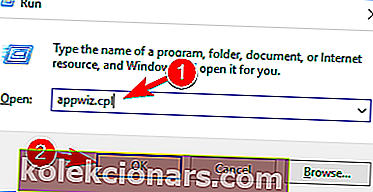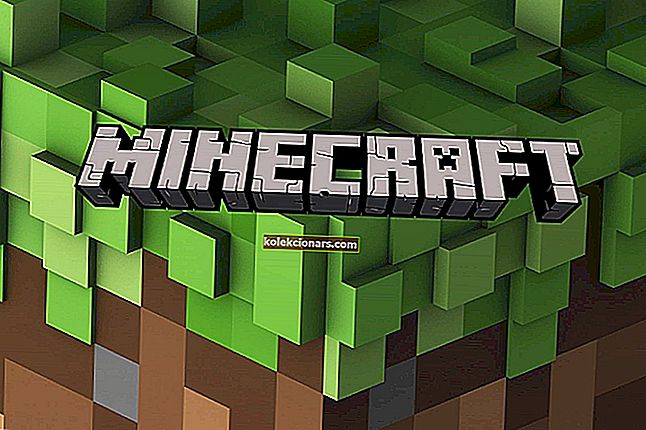- Start-menyen er en av de mest nyttige komponentene i Windows 10 fordi den lar oss raskt få tilgang til installerte apper og innstillinger.
- Hvis Start-menyen ikke fungerer, er de første trinnene du bør gjøre å skjule Cortana og deaktivere Internet Explorer. Andre løsninger blir utforsket i artikkelen.
- Siden Start-menyen er et av de vanligste elementene som vi kommuniserer med hver dag, er en egen Start-menyseksjon tilgjengelig for reparasjoner og andre tips.
- Ta en titt på Windows 10 Errors Hub for fantastiske artikler om andre problemer knyttet til Microsofts nyeste operativsystem.

Start-menyen er en av de mest nyttige komponentene i Windows 10 fordi den lar oss raskt få tilgang til installerte apper og innstillinger.
Mange brukere rapporterte Kritisk feil - Start-menyen fungerer ikke på Windows 10, og hvis du har det samme problemet, vil du kanskje se nærmere på løsningene våre.
Problemer med Start-menyen kan drastisk påvirke brukeropplevelsen din. Når det gjelder problemer, rapporterte brukerne følgende problemer med Start-menyen:
- Start-menyen og Cortana fungerer ikke - Start-menyen og Cortana er nært beslektede på Windows 10. Imidlertid rapporterte mange brukere at både Start-menyen og Cortana ikke fungerer på PC-en.
- Start-menyen åpner ikke windows 10 - I noen tilfeller åpnes ikke Start-menyen din. Dette kan være et stort problem, men du bør kunne løse det ved å bruke en av løsningene våre.
- Start-menyen vil ikke forsvinne - Flere brukere rapporterte at Start-menyen ikke vil forsvinne. Ifølge brukere er de i stand til å åpne Start-menyen, men de klarer ikke å lukke den.
- Start-menyen åpner tilfeldig vinduer 10 - Brukere rapporterte at Start-menyen tilfeldig åpnes på deres PC. Dette er et irriterende problem siden Start-menyen vil forstyrre andre applikasjoner på skjermen.
- Startmenyfliser mangler, ikoner mangler - Flere brukere rapporterte at flisene og ikonene i Start-menyen mangler. Dette kan være et problem, men du bør kunne fikse det med en av løsningene våre.
- Start-menyen veldig sakte windows 10 - I noen tilfeller kan det hende at Start-menyen fungerer, men den vil være ganske treg. Dette kan være et stort problem og påvirke ytelsen din drastisk.
- Start-menyen blinker windows 10 - Mange brukere rapporterte at Start-menyen blinker på Windows 10. Dette er et irriterende problem, men du bør kunne fikse det med en av løsningene våre.
- Start-menyen har forsvunnet - Dette er et relativt sjeldent problem, men få brukere rapporterte at deres Start-meny er forsvunnet. Dette er mest sannsynlig forårsaket av filkorrupsjon, men det kan lett løses.
Hvordan kan jeg fikse Start-menyen fungerer ikke feil?
- Gå inn i sikker modus
- Avinstaller Dropbox / antivirusprogramvaren
- Midlertidig skjul Cortana fra oppgavelinjen
- Bytt til en annen administratorkonto og slett TileDataLayer-katalogen
- Avslutt prosessen for lokal sikkerhetsmyndighet
- Deaktiver Internet Explorer
- Opprett to nye administratorkontoer og overfør databasemappen til den opprinnelige kontoen
- Start datamaskinen på nytt
- Forsikre deg om at Windows 10 er oppdatert
- Bytt til en annen brukerkonto
- Oppdater Windows 10
Løsning 1 - Gå inn i sikker modus
Kritisk feil - Start-menyen fungerer ikke kan være ganske plagsom, men brukere hevder at denne feilen kan løses ved å gå inn i sikkermodus. Gjør følgende for å gå inn i sikkermodus:
- Når Windows 10 starter, trykker du på Windows-tasten + L for å logge av.
- Klikk på strømknappen nederst til høyre, hold nede Skift på tastaturet og klikk Start på nytt .
- Datamaskinen din må nå starte på nytt for å starte alternativene. Gå til Feilsøk> Avanserte alternativer> Oppstartsinnstillinger . Klikk på Start på nytt .
- Når datamaskinen din starter på nytt, trykker du på F5 for å få tilgang til Sikker modus med nettverk .
- Bare ved å gå inn i sikkermodus, bør problemet ditt løses. Alt du trenger å gjøre nå er å starte datamaskinen på nytt.
Hvis problemet vedvarer, må du kanskje prøve noen av de andre løsningene våre. Hvis du ikke kan fullføre dem fra din vanlige konto, kan du gå inn i sikkermodus og følge de samme trinnene.
Sikker modus fungerer ikke på Windows 10? Ikke få panikk, denne guiden vil hjelpe deg å komme forbi oppstartsproblemene.
Løsning 2 - Avinstaller Dropbox / antivirusprogramvaren
Mange brukere rapporterte Dropbox som den viktigste skyldige for kritisk feil - Start-menyen fungerer ikke feil. For å løse dette problemet, må du fjerne Dropbox fra datamaskinen. For å gjøre det, følg disse trinnene:
- Trykk på Windows-tast + R og skriv appwiz.cpl . Trykk Enter eller klikk OK for å kjøre den.
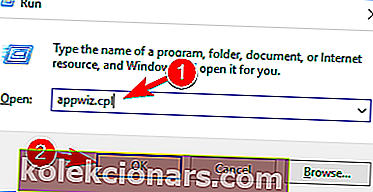
- Finn Dropbox på listen og velg Avinstaller .
- Etter at du har fjernet Dropbox, start datamaskinen på nytt og sjekk om problemet er løst.
Få brukere rapporterte at bestemt antivirusprogramvare, for eksempel Symantec eller Avast, kan forårsake problemer med Windows 10 og Start-menyen, så hvis du har dette problemet, kan du prøve å fjerne antivirusprogramvaren.
FAQ: Lær mer om Start-menyen
- Hvordan får jeg startmenyen tilbake til det normale?
Hvis du vil flytte oppgavelinjen tilbake til opprinnelsesplasseringen, høyreklikker du på det tomme området på oppgavelinjen og velger Egenskaper . Søk etter oppgavelinjens plassering på skjermen, og velg Bunn fra rullegardinmenyen . Lagre endringer og Start-menyen er tilbake til det normale.
- Hvordan frigjør jeg Start-menyen?
Hvis Start-menyen er frossen, er det vanlige trikset å starte Windows Utforsker på nytt. Trykk Ctrl + Shift + Esc-tastene for å åpne Oppgavebehandling , og høyreklikk på Windows Utforsker fra listen og velg Start på nytt .
- Hvorfor fungerer ikke startmenyen min?
Årsaken til at Start-menyen slutter å virke, er fordi det vanligvis er en fast prosess som ikke har fullført handlingen på grunn av andre feil. Det kan være feil relatert til alt som vises i Start-menyen eller relatert til Cortana eller Windows Utforsker. De fleste ganger er det et midlertidig problem.
Redaktørens merknad: Denne artikkelen fortsetter på neste side . Trenger du flere guider? Besøk vårt dedikerte Windows 10-feilnav .